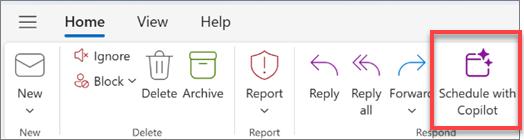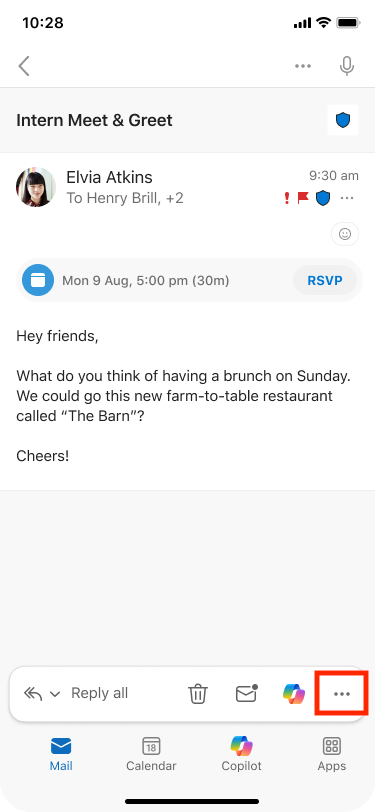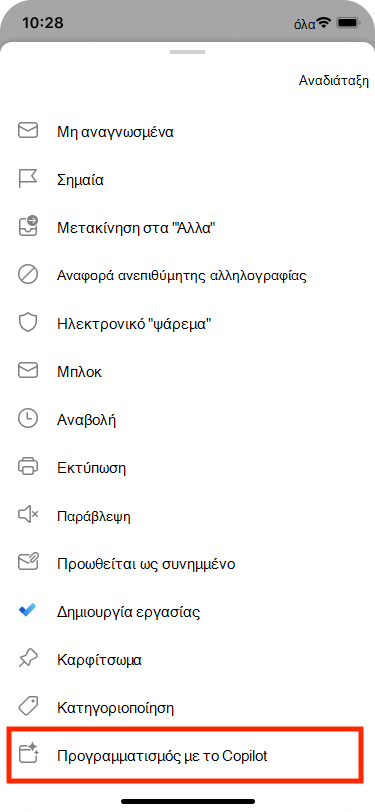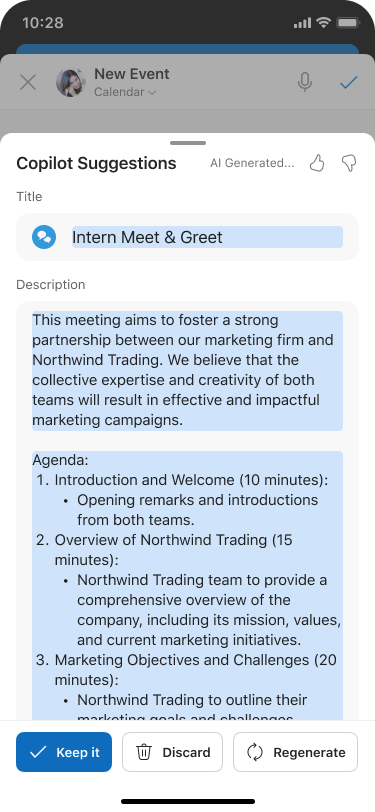Το Copilot μπορεί να σας βοηθήσει να δημιουργήσετε γρήγορα συσκέψεις και ατζέντες συσκέψεων, εξοικονομώντας χρόνο και διατηρώντας τις συσκέψεις σας σε καλό δρόμο.
Συμβουλή: Θέλετε να δημιουργήσετε μια σύσκεψη χρησιμοποιώντας τη συνομιλία Copilot; Ανατρέξτε στο θέμα Προγραμματισμός σύσκεψης με χρήση του Copilot.
Χρήση του Copilot για τη δημιουργία πρόχειρου ημερήσιας διάταξης σύσκεψης
-
Δημιουργήστε μια νέα σύσκεψη και προσθέστε έναν τίτλο και συμμετέχοντες.
-
Κάντε κύλιση προς τα κάτω στην
-
Επιλέξτε το κουμπί
-
Επιλέξτε το πεδίο εισαγωγής μηνύματος και:
-
Εάν έχετε ήδη ορίσει τον τίτλο της σύσκεψης και έχετε προσθέσει συμμετέχοντες, μπορείτε να επιλέξετε
-
Επιλέξτε ένα προτεινόμενο μήνυμα με βάση τον τίτλο και τους συμμετέχοντες και δημιουργήστε το.
-
Πληκτρολογήστε ρητά μια προτροπή με το στόχο, τα σημεία συζήτησης ή άλλες λεπτομέρειες σύσκεψης για την ατζέντα που θέλετε.
-
-
Μόλις το Copilot δημιουργήσει ένα πρόχειρο πρόγραμμα ατζέντας, μπορείτε να επιλέξετε
-
Με
-
Χρησιμοποιήστε < προηγούμενη ή την επόμενη > για να κάνετε κύλιση στις εκδόσεις ατζέντας και επιλέξτε
Συμβουλή: Είτε δημιουργείτε την ατζέντα είτε το Copilot σάς βοηθά, μπορείτε να χρησιμοποιήσετε το IQ περιβάλλοντος για να ρυθμίσετε το Copilot ώστε να παραπέμπει σε αρχεία του Microsoft 365, πληκτρολογώντας / στο κύριο πλαίσιο κειμένου και επιλέγοντας από το αναπτυσσόμενο μενού. Για πρόσθετες πληροφορίες, ανατρέξτε στο θέμα Χρήση του IQ περιβάλλοντος για αναφορά σε συγκεκριμένα αρχεία, άτομα και πολλά άλλα στο Microsoft 365 Copilot.
Δημιουργία πρόσκλησης σε σύσκεψη και ατζέντας από νήμα ηλεκτρονικού ταχυδρομείου
Το Copilot διευκολύνει και γρήγορα τον προγραμματισμό μιας σύσκεψης από ένα νήμα ηλεκτρονικού ταχυδρομείου στο νέο Outlook.
Όταν χρησιμοποιείτε την επιλογή Προγραμματισμός με Copilot, το Copilot αναλύει το μήνυμα ηλεκτρονικού ταχυδρομείου και δημιουργεί μια πρόσκληση σε σύσκεψη για εσάς, συμπληρώνοντας έναν τίτλο και μια ατζέντα της σύσκεψης και προσθέτοντας το νήμα ηλεκτρονικού ταχυδρομείου ως συνημμένο. Τα άτομα στο νήμα ηλεκτρονικού ταχυδρομείου περιλαμβάνονται ως συμμετέχοντες στη σύσκεψη και μπορείτε να εξετάσετε γρήγορα την πρόσκληση, να προσθέσετε ή να αλλάξετε πληροφορίες και, στη συνέχεια, να την στείλετε.
Σημειώσεις:
-
Αυτή η δυνατότητα είναι διαθέσιμη μόνο εάν έχετε άδεια χρήσης Microsoft 365 Copilot (Εργασία)
-
Εάν δεν βλέπετε την επιλογή Προγραμματισμός με το Copilot στο επάνω μέρος του νήματος του μηνύματος, μπορείτε να το προσθέσετε χρησιμοποιώντας προσαρμοσμένες ενέργειες και, στη συνέχεια, να επιλέξετε Χρονοδιάγραμμα με το Copilot στο νέο Outlook.
-
Ανοίξτε μια συνομιλία ηλεκτρονικού ταχυδρομείου στο νέο Outlook.
-
Στη γραμμή εργαλείων, επιλέξτε Προγραμματισμός με το Copilot.Το Copilot θα αναλύσει το νήμα ηλεκτρονικού ταχυδρομείου και θα προτείνει έναν τίτλο, ατζέντα σύσκεψης και θα συμπεριλάβει το νήμα ηλεκτρονικού ταχυδρομείου ως συνημμένο.
-
Επιλέξτε Εισαγωγή για να αποδεχτείτε το περιεχόμενο που έχει προτείνει το Copilot (μπορείτε να το επεξεργαστείτε στο επόμενο βήμα, εάν είναι απαραίτητο).
-
Εξετάστε την πρόσκληση σε σύσκεψη, κάντε τις αλλαγές που θέλετε να κάνετε και, όταν είστε έτοιμοι, επιλέξτε Αποστολή.
Συμβουλή: Ένας άλλος τρόπος για να αποκτήσετε πρόσβαση στη δυνατότητα είναι να μεταβείτε στην επάνω δεξιά γωνία και, στη συνέχεια, να επιλέξετε Περισσότερες επιλογές > Άλλες ενέργειες απάντησης > Προγραμματισμός με το Copilot.
Τι γίνεται αν δεν βλέπω κανένα περιεχόμενο στην ατζέντα;
Εάν η συζήτηση μέσω ηλεκτρονικού ταχυδρομείου δεν περιλαμβάνει πολλές πληροφορίες σχετικά με μελλοντικές ενέργειες, το Copilot δεν περιλαμβάνει ατζέντα στην πρόσκληση σε σύσκεψη. Επίσης, δεν περιλαμβάνει περιεχόμενο από συζητήσεις που ταξινομούνται ως εμπιστευτικές ή που περιέχουν δυνητικά επιβλαβές ή προσβλητικό περιεχόμενο.
Σε αυτές τις περιπτώσεις, το πρόχειρο έχει τον αρχικό τίτλο του μηνύματος ηλεκτρονικού ταχυδρομείου, αλλά δεν περιλαμβάνει περιεχόμενο που δημιουργήθηκε.
Δημιουργία πρόσκλησης σε σύσκεψη και ατζέντας από νήμα ηλεκτρονικού ταχυδρομείου
Το Copilot διευκολύνει και γρήγορα τον προγραμματισμό μιας σύσκεψης από ένα νήμα ηλεκτρονικού ταχυδρομείου στο νέο Outlook.
Όταν χρησιμοποιείτε την επιλογή Προγραμματισμός με Copilot, το Copilot αναλύει το μήνυμα ηλεκτρονικού ταχυδρομείου και δημιουργεί μια πρόσκληση σε σύσκεψη για εσάς, συμπληρώνοντας έναν τίτλο και μια ατζέντα της σύσκεψης και προσθέτοντας το νήμα ηλεκτρονικού ταχυδρομείου ως συνημμένο. Τα άτομα στο νήμα ηλεκτρονικού ταχυδρομείου περιλαμβάνονται ως συμμετέχοντες στη σύσκεψη και μπορείτε να εξετάσετε γρήγορα την πρόσκληση, να προσθέσετε ή να αλλάξετε πληροφορίες και, στη συνέχεια, να την στείλετε.
-
Ανοίξτε μια συνομιλία μέσω ηλεκτρονικού ταχυδρομείου.
-
Στη γραμμή εργαλείων, επιλέξτε Περισσότερες επιλογές και, στη συνέχεια, επιλέξτε Προγραμματισμός με copilot. Το Copilot θα αναλύσει το νήμα ηλεκτρονικού ταχυδρομείου και θα προτείνει έναν τίτλο, ατζέντα σύσκεψης και θα συμπεριλάβει το νήμα ηλεκτρονικού ταχυδρομείου ως συνημμένο.
-
Επιλέξτε Διατήρηση για να αποδεχτείτε το περιεχόμενο που έχει προτείνει το Copilot (μπορείτε να το επεξεργαστείτε στο επόμενο βήμα, εάν είναι απαραίτητο).
-
Εξετάστε την πρόσκληση σε σύσκεψη, κάντε τις αλλαγές που θέλετε να κάνετε και, όταν είστε έτοιμοι, επιλέξτε Αποστολή.
Τι γίνεται αν δεν βλέπω κανένα περιεχόμενο στην ατζέντα;
Εάν η συζήτηση μέσω ηλεκτρονικού ταχυδρομείου δεν περιλαμβάνει πολλές πληροφορίες σχετικά με μελλοντικές ενέργειες, το Copilot δεν περιλαμβάνει ατζέντα στην πρόσκληση σε σύσκεψη. Επίσης, δεν περιλαμβάνει περιεχόμενο από συζητήσεις που έχουν ταξινομηθεί ως εμπιστευτικές—ή που περιέχουν δυνητικά επιβλαβές ή προσβλητικό περιεχόμενο.
Σε αυτές τις περιπτώσεις, το πρόχειρο έχει τον αρχικό τίτλο του μηνύματος ηλεκτρονικού ταχυδρομείου, αλλά δεν περιλαμβάνει περιεχόμενο που δημιουργήθηκε.
Μάθετε περισσότερα
Συνήθεις ερωτήσεις σχετικά με το Copilot στο Outlook